'>
کیا آپ نے کبھی اس طرح کی صورتحال کا مقابلہ کیا ہے: آپ نے پرنٹر کو نوکری بھیجی ، لیکن اس نے پرنٹ کرنے سے صرف انکار کردیا؟ آپ کا پرنٹ کام ناکام ہوجاتا ہے اور قطار میں پھنس جاتا ہے۔ تاہم آپ اپنی پرنٹ کی نوکری کو حذف یا منسوخ کرنے کی کوشش کرتے ہیں ، یہ صرف ختم نہیں ہوگا!
گھبرائیں نہیں۔ بہت سارے صارفین کو اسی مسئلے کی اطلاع دی گئی ہے ، اور یہ درست کرنا بہت آسان ہے۔
ان اصلاحات کو آزمائیں:
- 1 درست کریں - پرنٹ قطار صاف کریں
- درست کریں 2 - اپنے پرنٹر ڈرائیور کو دوبارہ انسٹال کریں
درست کریں 1: پرنٹ کی قطار صاف کریں
آپ کے پاس پرنٹ قطار کو صاف کرنے کے لئے تین اختیارات ہیں۔ آپ نے ان سب کو آزمانے کی ضرورت نہیں ہے۔ بس آپ چنیں۔
آپشن 1: پرنٹ اسپلر سروس دوبارہ شروع کریں
- اپنے کی بورڈ پر ، دبائیں ونڈوز لوگو کی + R ایک ہی وقت میں کھولنے کے لئے رن ڈبہ.
- رن ونڈو میں ، ٹائپ کریں Services.msc اور ہٹ داخل کریں .

- نیچے سکرول کریں پرنٹ اسپولر .
- دائیں کلک کریں پرنٹ اسپولر اور منتخب کریں رک جاؤ .

- پر جائیں C: Windows System32 spool PRINTERS اور فولڈر میں موجود تمام فائلوں کو حذف کریں۔ (خود فولڈر کو حذف نہ کریں۔)

- خدمات ونڈو میں ، دائیں کلک کریں پرنٹ اسپولر اور منتخب کریں شروع کریں .

- واپس جائیں جاب پرنٹ کریں قطار. تمام پرنٹ نوکریوں کو اب ختم کردیا جانا چاہئے تھا اور آپ عام طور پر دوبارہ طباعت شروع کرسکتے ہیں۔
پرنٹس فولڈر میں فائلوں کو حذف کرنے سے پہلے ، آپ کو پہلے پرنٹر اسپلر کو روکنے کی ضرورت ہے۔ بصورت دیگر آپ کو غلطی کا پیغام ملے گا جیسے کچھ ایسا ہی کہے کارروائی مکمل نہیں ہوسکتی ہے کیونکہ فائل کھلی ہے .
فائلوں کو حذف کرنے کے بعد ، دوبارہ سروس کو دوبارہ شروع کرنا نہ بھولیں۔
آپشن 2: اسٹاک فائلوں کو صاف کرنے کے لئے کمانڈ پرامپٹ کا استعمال کریں
پرنٹ قطار کو صاف کرنے کا تیز ترین طریقہ کمانڈ پرامپٹ کے ذریعے ہے۔ یہ صرف کچھ حکم دیتا ہے:
- ٹائپ کریں سینٹی میٹر سرچ باکس میں اور بطور ایڈمنسٹریٹر چلائیں۔

- کمانڈ پرامپٹ ونڈو میں ، درج ذیل کمانڈز کو الگ سے درج کریں:
نیٹ اسٹاپ اسپلر ڈیل٪ سسٹروٹ٪ سسٹم 32 اسپل پرنٹرز * / Q / ایف / ایس نیٹ آغاز spooler کے
یہ قطار میں پھنسی آپ کی سبھی پرنٹ ملازمتوں کو ختم کردے گا۔
آپشن 3: مستقل استعمال کیلئے بیٹ کی فائل بنائیں
اگر آپ بار بار تمام پریشانیوں سے نہیں گذارنا چاہتے ہیں تو ، آپ کو ایسا کرنے کے لئے مستقل طے کرنا ہوگا۔ اپنا خود بناؤ بیچ فائل اور آپ کو جب بھی پرنٹ کی قطار صاف کرنا چاہتے ہو اسے کھولنے کی ضرورت ہے۔ یہ کرنے کا طریقہ یہاں ہے:
- نوٹ پیڈ یا نوٹ پیڈ ++ کھولیں (لیکن مائیکروسافٹ ورڈ جیسے ورڈ پروسیسر کی نہیں۔)
- درج ذیل لائنیں درج کریں:
نیٹ اسٹاپ اسپلر
ڈیل٪ سسٹروٹ٪ سسٹم 32 اسپل پرنٹرز * / Q / F / S
نیٹ آغاز spooler کے

- پھر کلک کریں فائل > ایسے محفوظ کریں…
- فائل کی قسم کو تبدیل کریں تمام فائلیں
- اپنی فائل کو جو چاہیں نام دیں ، لیکن شامل کریں ایک لاحقہ.
- یقینی بنائیں کہ انکوڈنگ قسم ہے اے این ایس آئی .
- فائل کو محفوظ کریں۔ (نوٹ کریں کہ فائل کہاں محفوظ کی گئی ہے۔)

- جب چاہیں پرنٹ قطار کو صاف کرنے کے لئے بیچ فائل پر ڈبل کلک کریں۔
درست کریں 2: پرنٹر ڈرائیور دوبارہ انسٹال کریں
اگر آپ کے پرنٹ کی نوکریاں ابھی بھی قطار میں پھنس جاتی ہیں تو اس کی بنیادی وجہ غلط یا فرسودہ پرنٹر ڈرائیور ہے۔ لہذا آپ کو یہ دیکھنے کے ل your اپنے پرنٹر ڈرائیور کو اپ ڈیٹ کرنا چاہئے۔
آپ کے پرنٹر ڈرائیور کو اپ ڈیٹ کرنے کے دو طریقے ہیں: دستی طور پر یا خود بخود۔
آپشن 1: پرنٹر ڈرائیورٹ دستی طور پر انسٹال کریں
پرنٹروں کے مینوفیکچررز جیسے HP ، کینن ، برادر ، ڈیل ، ایپسن نئے پرنٹر ڈرائیوروں کو کیڑے ٹھیک کرنے اور کارکردگی کو بہتر بنانے کے لئے جاری کرتے رہتے ہیں۔ ان کو حاصل کرنے کے ل you ، آپ اپنے پرنٹر تیار کنندہ کی ویب سائٹ (ہمیشہ سپورٹ یا ڈاؤن لوڈ سیکشن میں) جا سکتے ہیں اور جدید ترین ڈرائیور ڈاؤن لوڈ کرسکتے ہیں اور اسے دستی طور پر انسٹال کرسکتے ہیں۔
- HP: HP سافٹ ویئر اور ڈرائیور ڈاؤن لوڈ
- کینن: کینن ڈرائیور اور ڈاؤن لوڈ
- بھائی: بھائی ڈرائیور ڈاؤن لوڈ
- ڈیل: ڈیل ڈرائیور اور ڈاؤن لوڈز
- ایپسن: ایپسن مصنوعات اور ڈرائیور
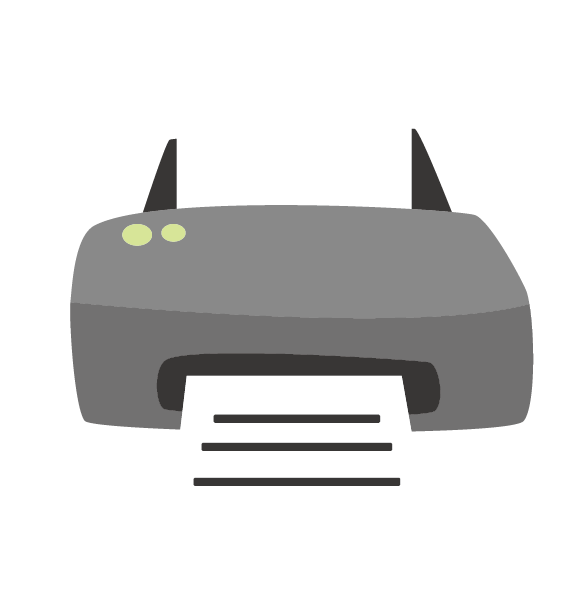
آپشن 2: خود کار پرنٹر ڈرائیور اپ ڈیٹ (تجویز کردہ)
اگر آپ کے پاس اپنے آڈیو ڈرائیور کو دستی طور پر اپ ڈیٹ کرنے کے لئے وقت ، صبر اور کمپیوٹر کی مہارت نہیں ہے تو ، آپ کر سکتے ہیں خود بخود کرو کے ساتھ آسان ڈرائیور . ڈرائیور ایزی خود بخود آپ کے سسٹم کو پہچان لے گا اور آپ کے آلے کیلئے صحیح ڈرائیور تلاش کرے گا۔
آپ کو بالکل یہ جاننے کی ضرورت نہیں ہے کہ آپ کا کمپیوٹر کون سا سسٹم چل رہا ہے ، آپ کو غلط ڈرائیور ڈاؤن لوڈ اور انسٹال کرنے کا خطرہ مول لینے کی ضرورت نہیں ہے ، اور انسٹال کرتے وقت آپ کو غلطی کرنے کی فکر کرنے کی ضرورت نہیں ہے۔ ڈرائیور ایزی یہ سب سنبھال لیتے ہیں۔
ڈرائیور ایزی میں تمام ڈرائیور سیدھے سے آو کارخانہ دار .- ڈاؤن لوڈ کریں اور ڈرائیور ایزی انسٹال کریں۔
- آسان ڈرائیور چلائیں اور پر کلک کریں جائزہ لینا بٹن اس کے بعد ڈرائیور ایزی آپ کے کمپیوٹر کو اسکین کرے گا اور کسی بھی مشکل ڈرائیور کا پتہ لگائے گا۔

- اس ڈرائیور کا درست ورژن خود بخود ڈاؤن لوڈ کرنے کے لئے اپنے ساؤنڈ کارڈ ڈرائیور کے ساتھ والے اپ ڈیٹ کے بٹن پر کلک کریں ، پھر آپ اسے دستی طور پر انسٹال کرسکتے ہیں (آپ یہ مفت ورژن کے ساتھ کرسکتے ہیں)۔
یا کلک کریں تمام تجدید کریں آپ کے سسٹم میں موجود تمام ڈرائیوروں کا صحیح ورژن خود بخود ڈاؤن لوڈ اور انسٹال کرنا جو غائب ہیں یا پرانی ہیں۔ (اس کی ضرورت ہے پرو ورژن . آپ کو پورا تعاون اور 30 دن کی رقم کی واپسی کی گارنٹی ملے گی۔ جب آپ کلک کریں گے تو آپ کو اپ گریڈ کرنے کا اشارہ کیا جائے گا تمام تجدید کریں .)

- تبدیلیوں کے اثر انداز ہونے کیلئے اپنے کمپیوٹر کو دوبارہ شروع کریں۔
- دوبارہ پرنٹ کرنے کی کوشش کریں۔ آپ کا پرنٹر ابھی ٹھیک سے کام کرنا چاہئے۔
امید ہے کہ ، اب آپ کا پرنٹر دلکش کی طرح کام کرسکتا ہے۔ تاہم ، اگر مذکورہ بالا فکسس میں سے کسی نے بھی آپ کے پرنٹر کو قطار میں پھنسایا نہیں ، تو براہ کرم USB یا وائرلیس کنکشن کی جانچ کریں تاکہ یہ یقینی بنائے کہ آپ کا پرنٹر آپ کے کمپیوٹر یا موبائل فون سے اچھی طرح سے بات چیت کررہا ہے۔
اگر آپ کے کوئی سوالات یا مشورے ہیں تو ہمیں بلا جھجھک کوئی تبصرہ کریں۔















